Ви на початку своєї подорожі у світ Linux і хочете дізнатися, як ефективно працювати з файлами та папками? У цьому посібнику ви дізнаєтеся, як копіювати, переміщувати та перейменовувати файли і папки. Ці базові команди допоможуть вам освоїти роботу в терміналі та підвищити її ефективність. Давайте зануримося в процес і познайомимося з найважливішими командами.
Основні висновки
- Ви краще зрозумієте основні команди Linux CP (Копіювати) і MV (Перемістити).
- Ви навчитеся ефективно копіювати, переміщувати та перейменовувати файли і папки.
- Буде пояснено використання підстановочних знаків та опцій налаштування команд.
Створення та підготовка файлів і папок
Перш ніж розпочати копіювання та переміщення, переконайтеся, що у вас є необхідні файли та папки. Спочатку створіть папку для впорядкування файлів, які потрібно редагувати. Це робиться за допомогою команди mkdir. Ви можете створити нову теку за допомогою наступної команди:
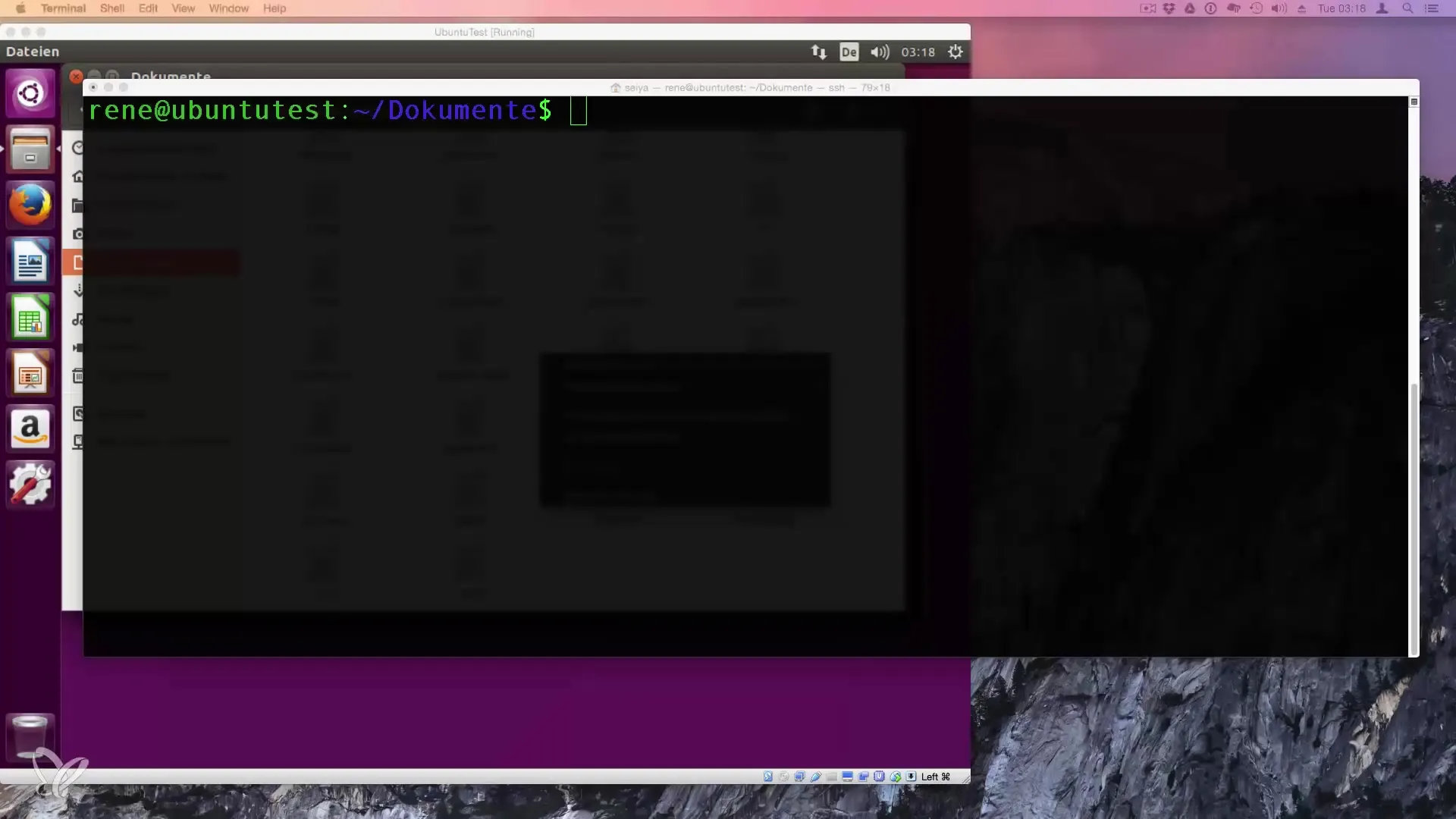
Тепер у вас є нова тека з назвою "Paper". Тепер ви можете додати до неї файли, які ви хочете перемістити і скопіювати пізніше.
Переміщення файлів за допомогою команди MV
Щоб перемістити декілька файлів до теки "Папір", скористайтеся командою MV. Ця команда дозволяє не лише переміщувати файли, але й перейменовувати їх.
Наприклад, ви хочете перемістити всі файли, які починаються з "Paper", до новоствореної теки. Команда для цього може виглядати наступним чином:
Використовуючи * (символ підстановки) у "paper*", ви можете звертатися до всіх файлів, які починаються з "paper". Табулятор допоможе вам спростити введення і відобразити доступні варіанти.
Після виконання команди ви можете перевірити стан, показавши вміст теки "Paper" за допомогою ls:
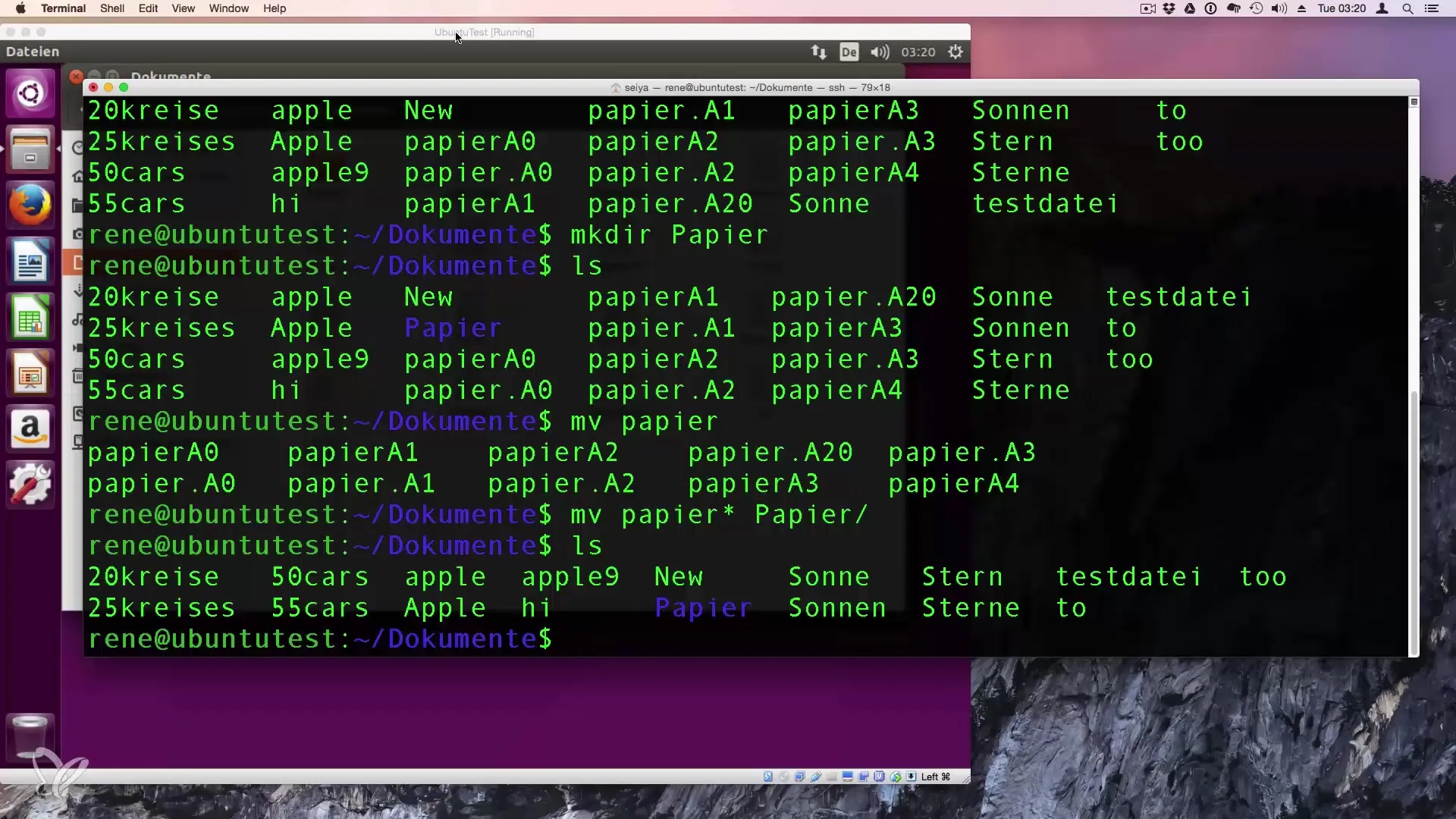
Копіювання файлів за допомогою команди CP
Тепер перейдемо до копіювання файлів і папок. Щоб скопіювати папку "Paper" і створити другу копію з назвою "Paper 2", скористайтеся командою CP:
Параметр -R (рекурсивний) важливий для того, щоб гарантувати, що буде скопійовано весь вміст теки.
Копіювання файлів і дозволів
Під час копіювання ви також можете застосувати права доступу до файлів. Це робиться за допомогою команди
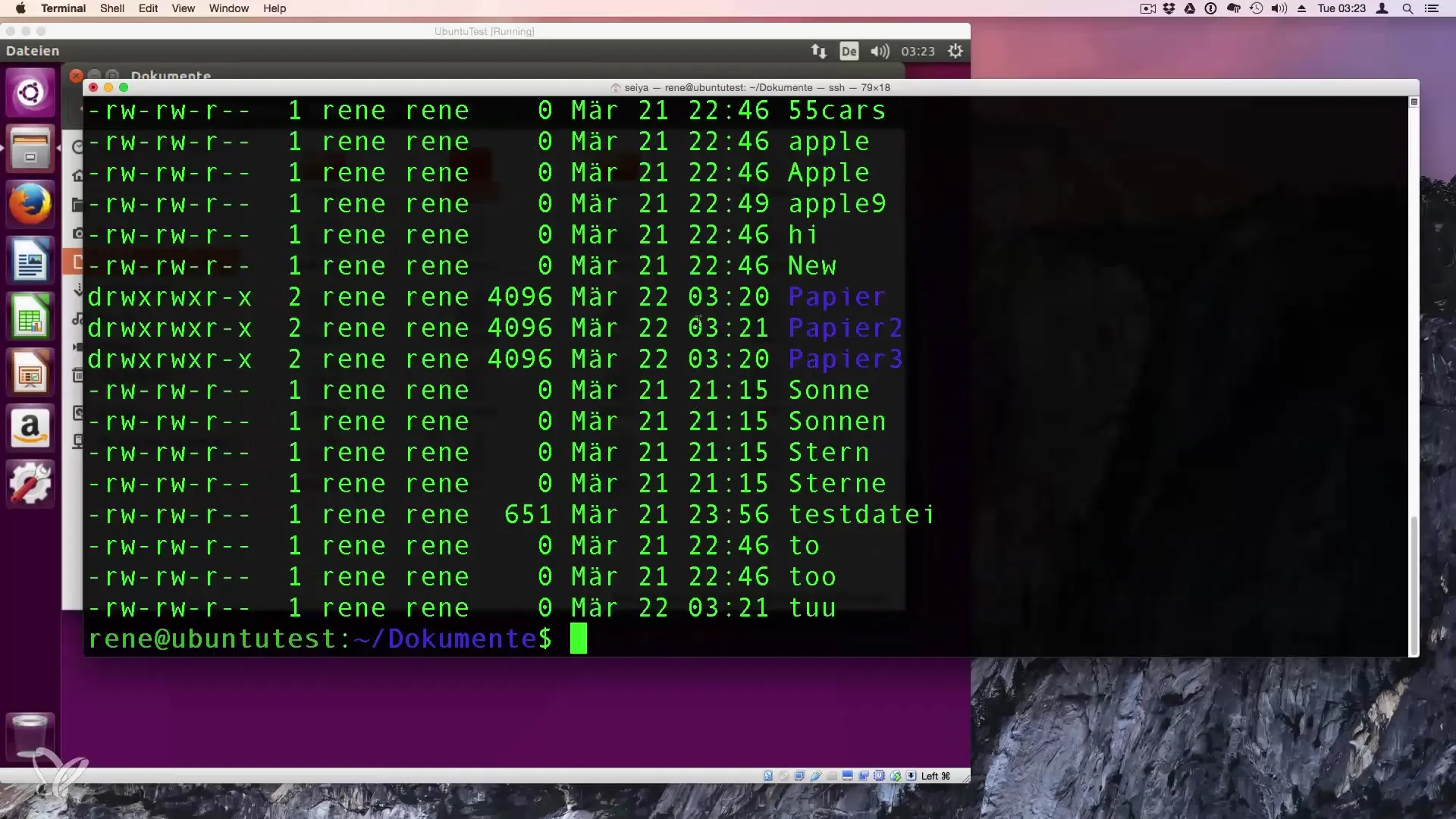
Параметр -P гарантує збереження прав доступу до файлів і міток часу, що може бути особливо корисним, якщо ви копіюєте від іншого користувача.
Перейменування файлів
Файли також можна перейменовувати за допомогою команди MV. Якщо ви хочете перейменувати файл з назвою "DOO" на "toOO", скористайтеся командою:
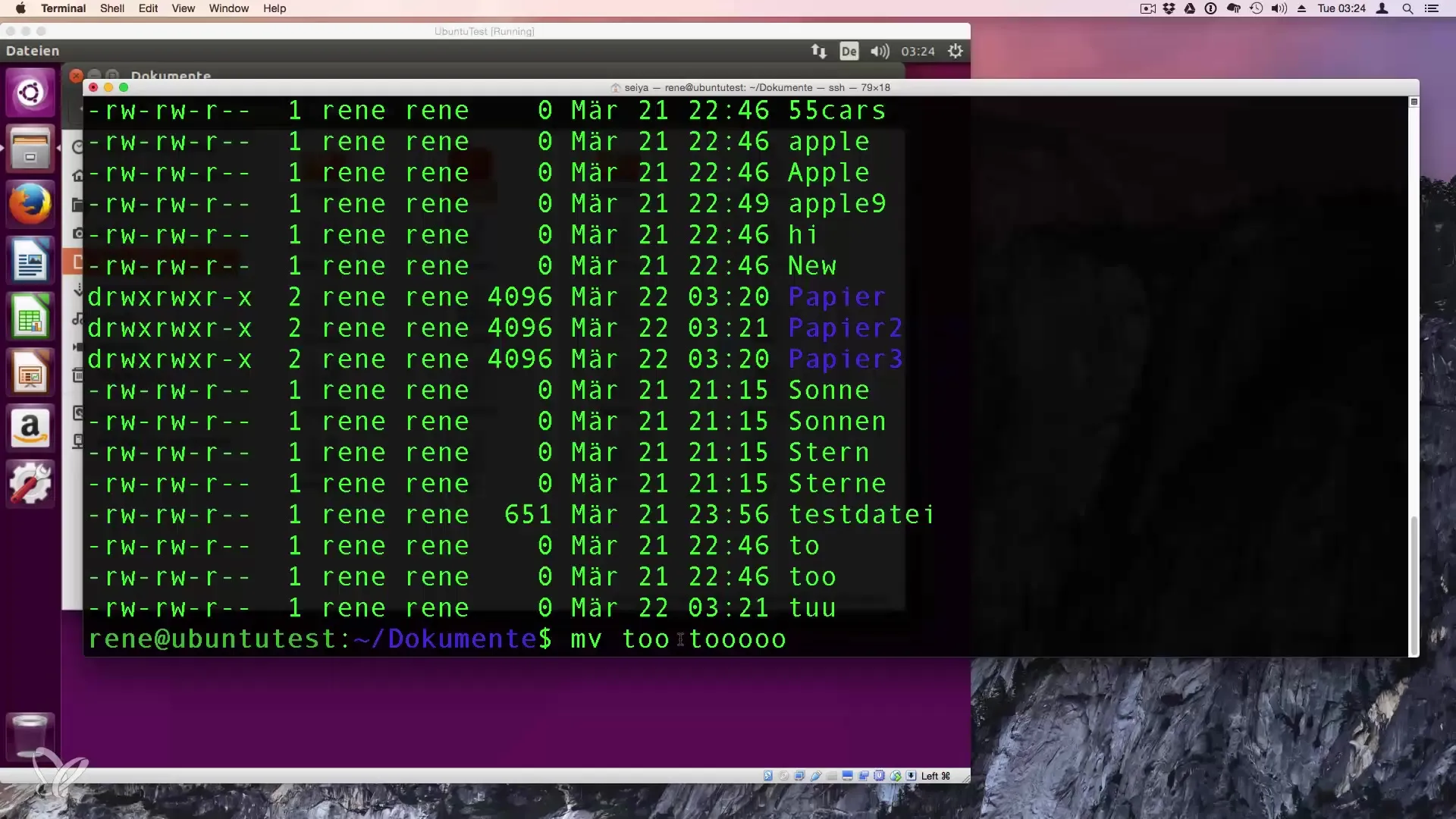
Принцип той самий: файл переміщується з початкового місця з новим ім'ям у нове місце з новим ім'ям. Ви також можете перейменовувати теки подібним чином. Наприклад, ви можете перейменувати "Папір 3" на "Папір 100" за допомогою
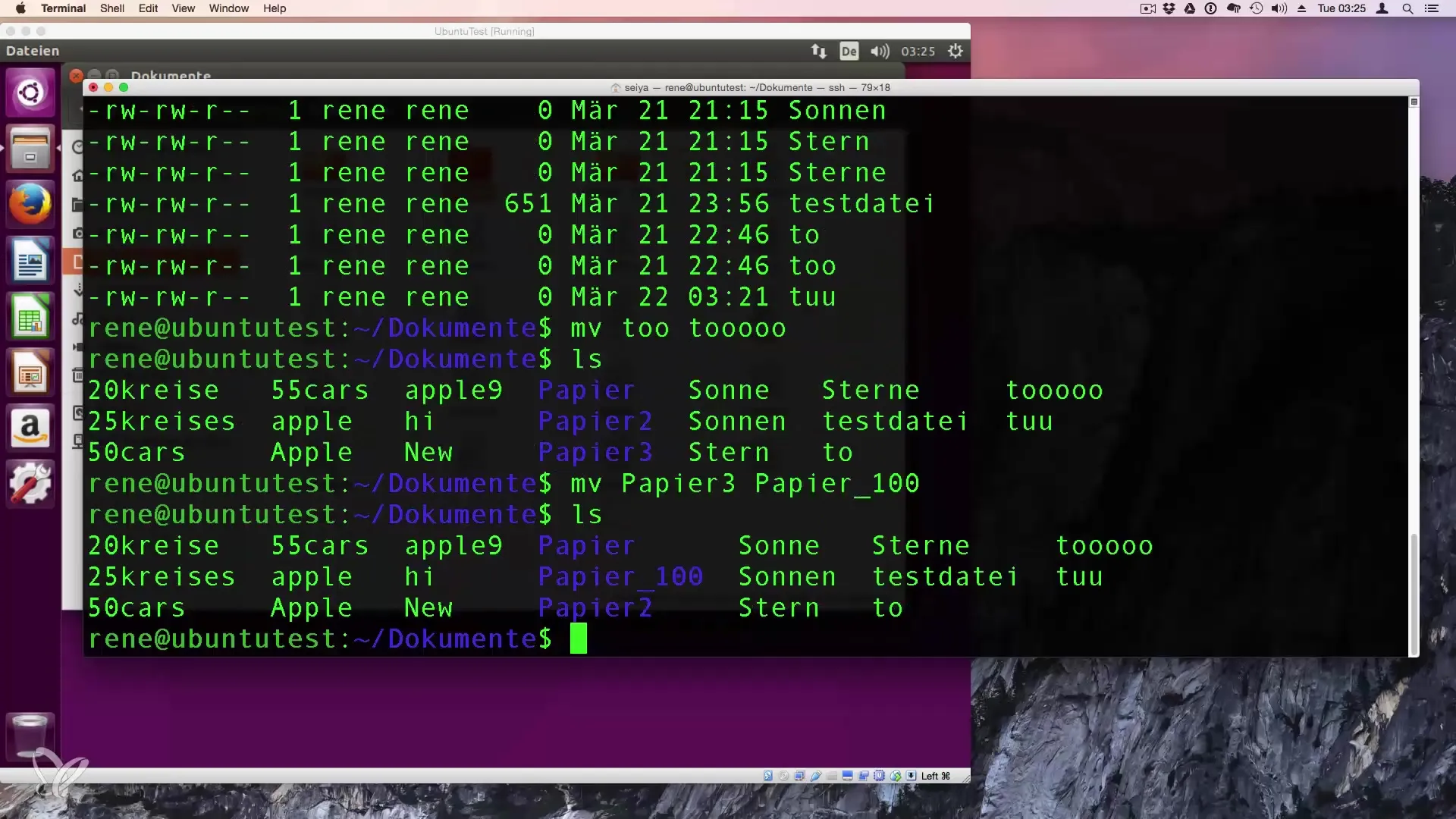
Висновки - Керування файлами і теками у Linux
У цьому посібнику ви дізналися, як ефективно копіювати, переміщувати та перейменовувати файли і теки у Linux. Ключ до ефективного виконання цих завдань лежить у командах CP і MV, а також у роботі зі спеціальними символами та опціями.
Часті запитання
Як створити нову теку у Linux?Для створення нової теки скористайтеся командою mkdir.
Як скопіювати теку разом з її вмістом?Використовуйте команду cp -R для рекурсивного копіювання теки.
Що означає шаблон () у командах? Шаблон() означає будь-який символ і дозволяє звертатися до кількох файлів одночасно.
Чи можна зберегти права доступу до файлів при копіюванні? Так, при використанні параметра -P в команді копіювання права доступу і мітки часу файлів зберігаються.
Що відбувається, коли я перейменовую файл за допомогою команди MV?Команда MV переміщує файл під новим іменем, що працює як перейменування.

